বিষয়বস্তুৰ তালিকা
যেতিয়া আমি Excel ৰ সৈতে কাম কৰো তেতিয়া কেতিয়াবা আমি অতিৰিক্ত শাৰী সন্নিবিষ্ট কৰিব লাগে। নতুন শাৰী যোগ কৰা ৰিবন, কিবৰ্ড, আৰু মাউছৰ জৰিয়তে কৰিব পাৰি। ইয়াত আমি এক্সেলত এটা চেলৰ ভিতৰত এটা শাৰী সন্নিৱিষ্ট কৰাৰ কিছুমান উপায় দিম। আমি সদায় সহজ আৰু সৰ্বাধিক উপায়ৰ পৰিচয় দিবলৈ চেষ্টা কৰোঁ, যাতে সকলোৱে নিজৰ আকাংক্ষিত ফলাফল পায়। বিভিন্ন পদ্ধতি শিকিলে আৰু আপোনাৰ বাবে ব্যৱহাৰ আৰু মনত ৰখাৰ আটাইতকৈ সহজ উপায় বাছি ল’লেও সহায়ক হয়। আমি এক্সেলত এটা চেলৰ ভিতৰত এটা শাৰী বা তাতকৈ অধিক শাৰী কেনেকৈ সন্নিবিষ্ট কৰিব লাগে তাৰ নিৰ্দেশনা দিম।
ইয়াত আমি এটা নমুনা ডাটাছেট ব্যৱহাৰ কৰিম, যিয়ে বিভিন্ন বিষয়ত ছাত্ৰৰ নাম আৰু তেওঁলোকৰ নম্বৰ সূচায়।
অভ্যাস কাৰ্য্যপুস্তিকা ডাউনলোড কৰক
আপুনি এই প্ৰবন্ধটো পঢ়ি থকাৰ সময়ত অনুশীলন কৰিবলৈ এই অনুশীলন পত্ৰিকাখন ডাউনলোড কৰক।
a Cell.xlsx
এটা কোষৰ ভিতৰত এটা শাৰী সন্নিবিষ্ট কৰাৰ তিনিটা পদ্ধতি
1. Excel ত ৰিবন ব্যৱহাৰ কৰি এটা শাৰী সন্নিবিষ্ট কৰক
(a) Cell ব্যৱহাৰ কৰি এটা শাৰী সন্নিবিষ্ট কৰক
ইয়াত আমি এটা নিৰ্বাচন কৰি শাৰী কেনেকৈ যোগ কৰিব লাগে সেই বিষয়ে বৰ্ণনা কৰিম কোষ .
📌 পদক্ষেপ:
- শ্বীটৰ ভিতৰত এটা কোষ বাছক।
- যাওক ৰিবনৰ পৰা ঘৰ ।
- ৰিবনৰ পৰা স সন্নিৱিষ্ট কৰক ক্লিক কৰক।
- ৰ পৰা পত্ৰিকা শাৰী সন্নিবিষ্ট কৰক নিৰ্ব্বাচন কৰক ড্ৰপ-ডাউন .

- তাৰ পিছত আমি Insert Sheet Rows ক্লিক কৰি এটা নতুন শাৰী পাম।

(খ) শাৰী ব্যৱহাৰ কৰা এটা শাৰী সন্নিবিষ্ট কৰক
আপুনি পাৰেএইটো এটা শাৰী ও নিৰ্ব্বাচন কৰি কৰক।
📌 পদক্ষেপ:
- শ্বীটৰ ভিতৰত এটা শাৰী নিৰ্বাচন কৰক .
- ৰিবনৰ পৰা Home লৈ যাওক।
- ৰিবনৰ পৰা Insert ক্লিক কৰক।
- Insert Sheet নিৰ্ব্বাচন কৰক ড্ৰপ-ডাউন ৰ পৰা শাৰী ।

- তাৰ পিছত আমি শ্বীট শাৰী সন্নিবিষ্ট কৰক<ক্লিক কৰো 2> এটা নতুন শাৰী পাবলৈ।

টোকা: নতুন শাৰী সন্নিৱিষ্ট কৰাৰ সময়ত আমি Insert Options বুটাম<2 দেখিম> সন্নিৱিষ্ট কৰা কোষবোৰৰ কাষত। এই বুটামটোৱে এক্সেলে এই কোষবোৰ কেনেকৈ ফৰ্মেট কৰে সেইটো নিৰ্বাচন কৰাৰ বিকল্প দিব। অবিকল্পিতভাৱে, এক্সেলে ওপৰৰ শাৰীসমূহৰ কোষসমূহৰ দৰে একে ফৰ্মেটিঙৰ সৈতে সন্নিৱিষ্ট শাৰীসমূহ ফৰ্মেট কৰে। অধিক বিকল্পসমূহ অভিগম কৰিবলে, বিকল্পসমূহ সন্নিবিষ্ট কৰক বুটামৰ ওপৰত আপোনাৰ মাউছ ক্লিক কৰক, আৰু তাৰ পিছত ড্ৰপ-ডাউন কাঁড় চিহ্ন ক্লিক কৰক।
আমি ওপৰত উল্লেখ কৰা পদ্ধতিসমূহ ব্যৱহাৰ কৰি একাধিক শাৰী সন্নিবিষ্ট কৰিব পাৰো।
(গ) এটা কোষৰ ভিতৰত একাধিক শাৰী সন্নিবিষ্ট কৰক
📌 পদক্ষেপসমূহ:
- নিৰ্বাচন কৰক শ্বীটৰ ভিতৰত প্ৰয়োজনীয় সংখ্যক কোষ ।
- ৰিবনৰ পৰা ঘৰ লৈ যাওক।
- ৰিবন।
- ড্ৰপ-ডাউন ৰ পৰা শ্বীট শাৰী সন্নিবিষ্ট কৰক নিৰ্ব্বাচন কৰক।

- আমি Insert Sheet Rows ক্লিক কৰো আৰু দেখিম যে ইয়াত তিনিটা শাৰী সন্নিবিষ্ট কৰা হৈছে, যিদৰে আমি তিনিটা কোষ নিৰ্বাচন কৰিলোঁ।
- আমি যিমানবোৰ কোষ নিৰ্বাচন কৰিব পাৰো আৰু শাৰীও বৃদ্ধি কৰিব পাৰো।
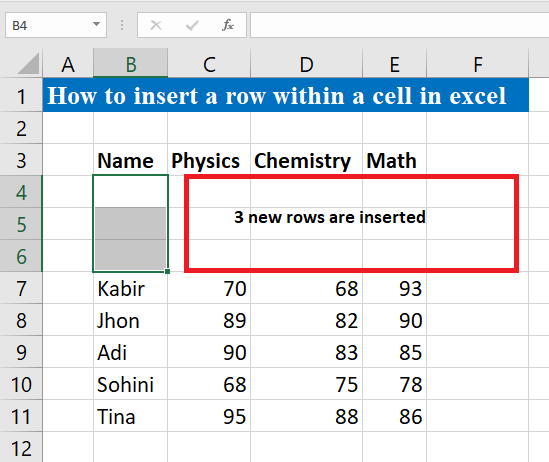
(ঘ) শাৰী সন্নিৱিষ্ট বহুগুণ ব্যৱহাৰ কৰাশাৰীসমূহ
আপুনি শাৰী নিৰ্বাচন কৰিও একাধিক শাৰী সন্নিবিষ্ট কৰিব পাৰে।
📌 পদক্ষেপসমূহ:
- শ্বীটৰ ভিতৰত প্ৰয়োজনীয় শাৰী নিৰ্ব্বাচন কৰক।
- ৰিবনৰ পৰা ঘৰ লৈ যাওক।
- ৰিবনৰ পৰা সন্দৰ্ভ ক্লিক কৰক।
- ড্ৰপ-ডাউন ৰ পৰা শ্বীট শাৰী সন্নিবিষ্ট কৰক নিৰ্ব্বাচন কৰক।
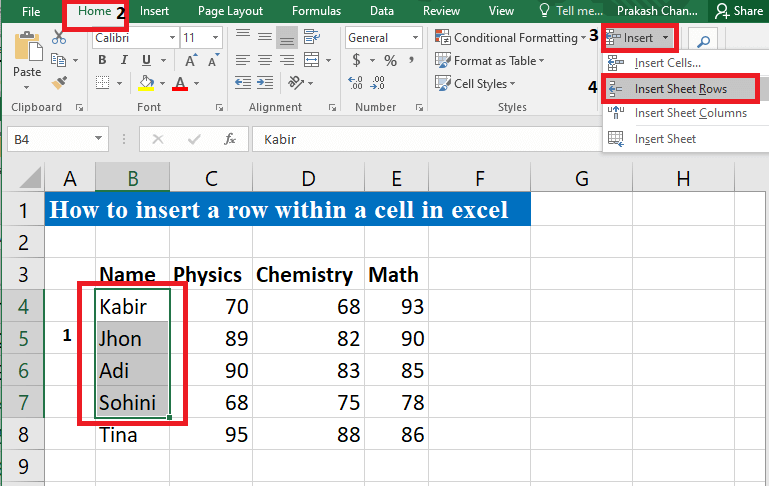
- তাৰ পিছত আমি <1 ত ক্লিক কৰো>শ্বীট শাৰী সন্নিবিষ্ট কৰক আৰু আমি আগতে চাৰিটা শাৰী নিৰ্বাচন কৰা ধৰণে চাৰিটা নতুন শাৰী সন্নিবিষ্ট কৰিব।
- আমি যিমান বিচাৰো সিমান শাৰী বৃদ্ধি কৰিব পাৰো।

অধিক পঢ়ক: এক্সেলত একাধিক শাৰী সন্নিৱিষ্ট কৰিবলৈ মেক্ৰ' (6 পদ্ধতি)
2. মাউছ চৰ্টকাটৰ সৈতে শাৰী সন্নিবিষ্ট কৰক
(ক) একক শাৰী সন্নিবিষ্ট কৰক
📌 পদক্ষেপসমূহ:
- যিকোনো কোষ নিৰ্বাচন কৰক আৰু তাৰ পিছত মাউছৰ সোঁ বুটামটো ক্লিক কৰক।
- আমি এটা পপ-আপ দেখিম।
- তাৰ পিছত নিৰ্বাচন কৰক পপ-আপ ৰ পৰা সন্নিবিষ্ট কৰক।

- আমি আন এটা পপ-আপ পাম .
- পপ-আপ ৰ পৰা সম্পূৰ্ণ শাৰী নিৰ্বাচন কৰক।

- শেষত, আপুনি এটা নতুন শাৰী যোগ কৰা দেখিব।
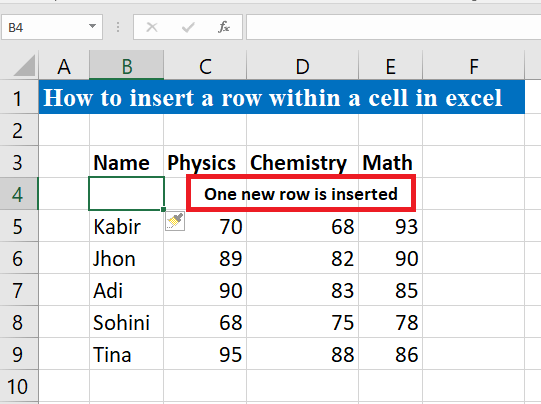
আপুনি নিম্নলিখিত ধৰণে একাধিক শাৰীও যোগ কৰিব পাৰে।
(b ) এটা কোষৰ ভিতৰত একাধিক শাৰী সন্নিবিষ্ট কৰক
📌 পদক্ষেপ:
- প্ৰয়োজনীয় সংখ্যক কোষ নিৰ্বাচন কৰক আৰু তাৰ পিছত ক্লিক কৰক মাউছৰ সোঁ বুটাম।
- আমি এটা পপ-আপ দেখিম।
- পপ-আপ<ৰ পৰা I nsert নিৰ্বাচন কৰক ২>। ইয়াত আমি দুটা কোষ বাছি লৈছিলো।

- আমি... পপ-আপ পাব।
- পপ-আপ ৰ পৰা সম্পূৰ্ণ শাৰী নিৰ্ব্বাচন কৰক।
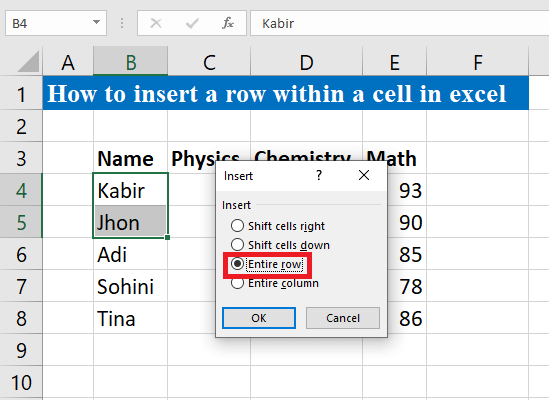
- শেষত, আপুনি 2 নতুন শাৰী যোগ কৰা দেখিব।

পঢ়ক অধিক: এক্সেলত নতুন শাৰী সন্নিৱিষ্ট কৰিবলৈ চৰ্টকাট (৬টা দ্ৰুত পদ্ধতি)
একেধৰণৰ পঢ়া
- কেনেকৈ Excel ত একাধিক খালী শাৰী সন্নিবিষ্ট কৰিবলৈ (৪টা সহজ উপায়)
- এক্সেল সূত্ৰ তথ্যৰ মাজত শাৰী সন্নিবিষ্ট কৰিবলৈ (২টা সৰল উদাহৰণ)
- এক্সেল সমাধান কৰক : শাৰী সন্নিবিষ্ট কৰক বিকল্প ধূসৰ কৰা হৈছে (৯টা সমাধান)
- এক্সেলত শাৰী সন্নিবিষ্ট কৰিব নোৱাৰি (দ্ৰুত ৭টা সমাধান)
- শাৰী যোগ কৰিবলৈ এক্সেল মেক্ৰ' এটা টেবুলৰ তলৰ অংশ
3. এটা কোষৰ ভিতৰত কিবৰ্ড চৰ্টকাট ব্যৱহাৰ কৰি এটা শাৰী সন্নিবিষ্ট কৰক
📌 পদক্ষেপসমূহ:
- যিকোনো ঘৰ নিৰ্বাচন কৰক।
- কিবৰ্ডৰ পৰা Ctrl + Shift + = ক্লিক কৰক।
- আপুনি এটা Pop-Up দেখিব আৰু য'ত আপুনি Insert বিকল্পসমূহ দেখিব .

- আমি আন এটা পপ-আপ পাম।
- সম্পূৰ্ণ শাৰী <নিৰ্বাচন কৰক 2> পপ-আপ ৰ পৰা।
- শেষত, আপুনি এটা নতুন শাৰী যোগ কৰা দেখিব।
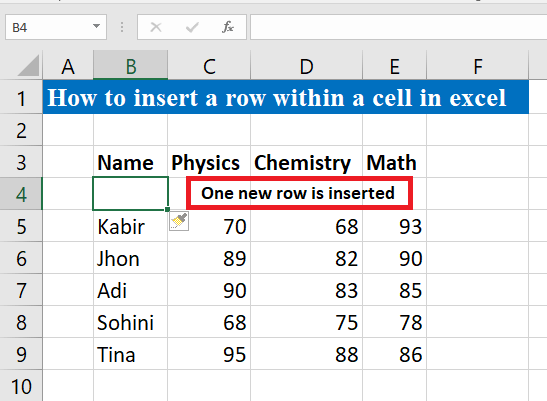
অধিক পঢ়ক: মাপকাঠীৰ ওপৰত ভিত্তি কৰি এক্সেলত শাৰী সন্নিৱিষ্ট কৰিবলৈ VBA মেক্ৰ' (৪টা পদ্ধতি)
মনত ৰাখিব
যেতিয়া সন্নিৱিষ্ট কৰিব লাগে নতুন শাৰী, আমি কোনবোৰ শাৰী বা কোষত শাৰী সন্নিবিষ্ট কৰিম সেই বিষয়ে সাৱধান হওক। কেতিয়াবা ই ভুল অৱস্থাত থাকিব পাৰে।
উপসংহাৰ
ইয়াত আমি সন্নিৱিষ্ট শাৰীটো সমাধানৰ বাবে সকলো সম্ভাৱ্য পদ্ধতি দিবলৈ চেষ্টা কৰিলোঁএক্সেলত এটা কোষৰ ভিতৰত। আশাকৰোঁ ই আপোনাৰ সমস্যা সমাধানত সহায় কৰিব।

